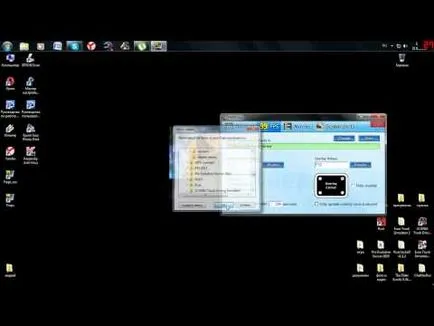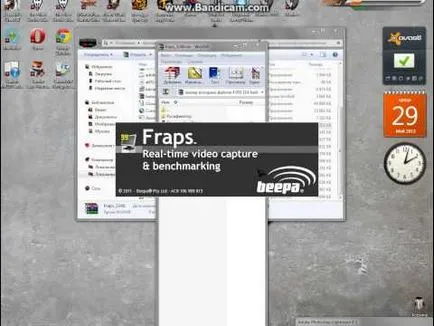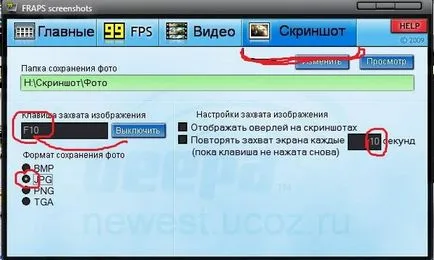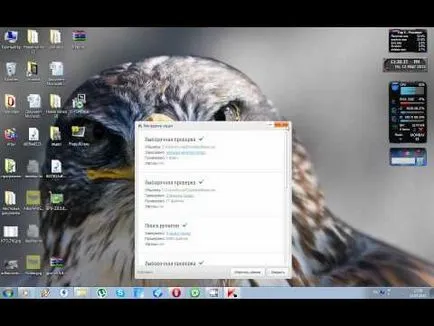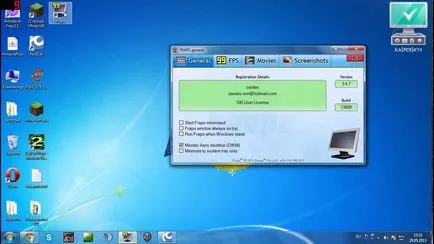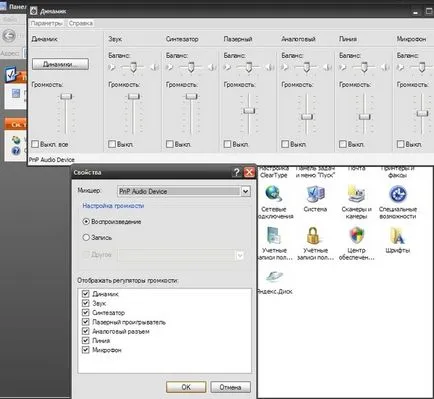Как да направите така, че Fraps не записва гласови
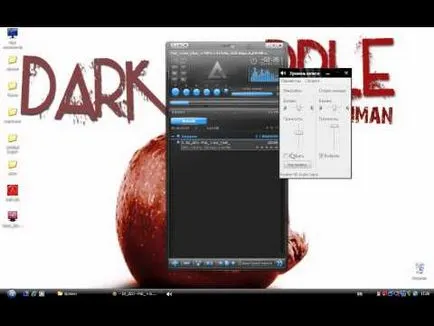
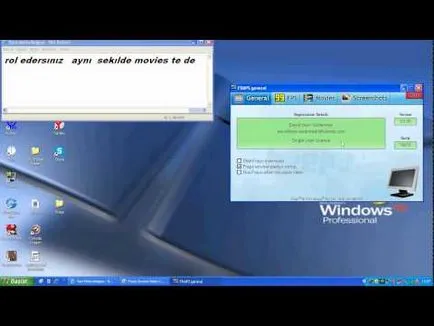
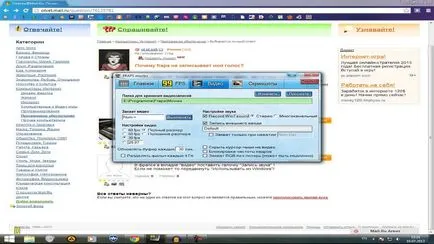
Как да се използва Fraps?
"Основното нещо", за да започнете да персонализирате менюто. който включва следните опции (в случай, че не Russified версия, списък също имена на английски език):
- Започнете Fraps сведена до минимум (Старт Fraps сведени до минимум);
- Fraps прозорци винаги на върха (Fraps прозорец винаги на върха);
- Run Fraps, когато Windows стартира (Старт Fraps с Windows).
С всички тези възможности, е ясно от техните имена. Просто поставете отметка пред тях, ако искате да активирате опцията, както и премахване, ако искате да изключите.
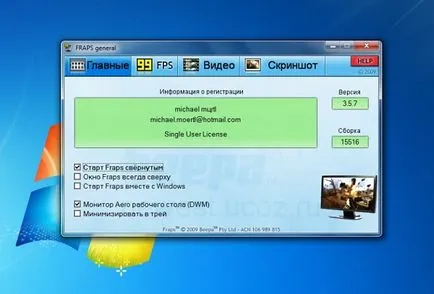
Но следните настройки могат да бъдат ясни, не всички.

По-долу са още две възможности:
- Сравнителният анализ Hotkey (Тест на изпълнението). Можете да настроите клавишната комбинация, за да стартирате или спрете теста. И по тази ключова, можете да посочи данните, които ще бъдат написани - «Бенчмарк Settings" (Настройки за теста), "Frame Rate", "Времева рамка", "System Log";
- Overlay Hotkey (наслагване място ключова смяна). Какво означава това? Когато отворите програмата, трябва да сте забелязали, че в горния ляв ъгъл ще видите един малък черен квадрат с жълти текущите номера. В този случай тя е наслагване с индикатор, който показва броя на кадрите. Когато записът започне, цифрите на дисплея ще стават червени. Можете да промените местоположението си, като изберете един от четирите ъгъла, и можете да го изключите напълно. Можете също така да променяте горещ клавиш, с които можете да промените местоположението на клавиатурата за наслагване, без да отваряте прозореца на програмата ( «Overlay Hotkey»).
Съвет: Показателят е по-добре да не забраните, или по време на запис, ще бъде трудно да се разбере какво се случва.

Има и няколко опции, като например:
Следващото меню - "Снимки» (Скрийншоти). Разбира се, много от нас знаят, като се използват специални клавиши на компютъра «PrtSc» клавиатура.
Но ако имате Fraps, тогава защо не го използвате като удобен инструмент, за да вземе снимки на екрани с едно кликване? При използване на «PrtSc», а след това трябва да поставите този образ някъде и спаси. Fraps ще ви спестят време, особено удобно, че всички снимки на екрани, се записват в същата папка и те са лесни за намиране.
В опциите можете да изберете файлов формат за "снимки на екрани", както и промяна на клавишната комбинация на стандарта сам. За да направите екранна, просто натиснете горещ клавиш, и всичко - той е готов.
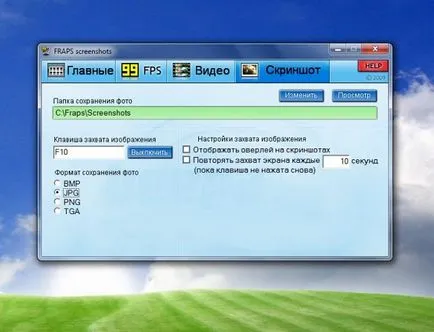
Как да се запишете през Fraps със звук?
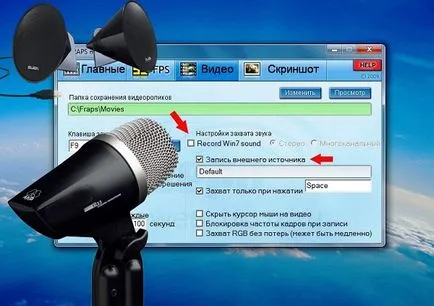
За да запишете звук от микрофон, изберете опцията "Запис на външен източник", можете също така да активирате "Запис само при натискане" и изберете клавиш за активиране / деактивиране по подразбиране - това е пространството ( «Космос»). Ако е активирана тази опция, можете да направите пауза и възобновяване на аудио запис отново (например, да не са подписали необичайни шумове), ако е необходимо.
Някои потребители се оплакват, че Fraps не записва звук или записи само в един вариант: или високоговорители или микрофон. Най-вероятно този проблем не е с програмата и настройките на звука на Windows. Уверете се, че правилно сте конфигурирали миксера, а ако решите да записвате звук от микрофон, проверете дали функцията е активирана в признаването на OS реч.
Колко дълго да приемате Fraps?
За да се премахне дългите Fraps, трябва да закупите лиценз. И ако искате да се изразходват парите, можете да изтеглите "kryaknut" (напукани) версия на софтуера в интернет. Все пак, имайте предвид, че по този начин, можете да получите по-ниско качество на продукта, за да се повреди или по-лошо - да зарази компютъра ви с някои вирус, например, да улови такъв неприятен "звяр", като "".